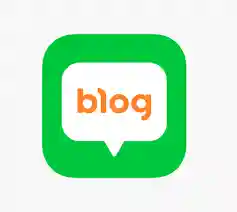네이버 블로그 스크랩하는 법은 많은 사람들에게 유용한 기능입니다. 특히 유용한 정보를 쉽게 기록하고 저장하기 위해서는 스크랩 기능이 필수적이죠. 네이버 블로그는 다양한 주제의 글들이 많아 각자의 관심사에 맞는 콘텐츠를 쉽게 찾을 수 있습니다. 스크랩을 통해 마음에 드는 글을 저장함으로써, 나중에 다시 찾아볼 수 있는 편리한 방법이 되죠. 이 글을 통해 PC와 모바일에서 네이버 블로그 스크랩하는 법을 초간단으로 배우게 되며, 스크랩의 중요성과 활용 팁 등도 알아볼 수 있습니다.
PC에서 네이버 블로그 스크랩하는 법
1. 네이버 블로그 접속하기
PC에서 네이버 블로그를 스크랩하기 위해서는 먼저 원하는 블로그에 접속해야 합니다. 웹 브라우저를 열고 네이버에 접속한 후, 상단의 검색창에 블로그 이름이나 키워드를 입력해 원하는 블로그를 찾아 들어가십시오. 블로그 내에 있는 여러 포스트 중에서 마음에 드는 글을 선택합니다. 포스트가 열린 후, 해당 글의 제목 및 내용을 확인하면서 스크랩할 준비를 합니다. 이렇게 하여 블로그에 접속했다면 스크랩할 수 있는 기본적인 준비가 완료된 것입니다.
블로그 글을 확인한 후, 스크랩 기능은 아주 간편하게 사용할 수 있습니다. 네이버 블로그는 마우스 클릭만으로 쉽게 스크랩할 수 있는 기능이 내장되어 있기 때문에, 소중한 정보를 놓치는 일이 없을 것입니다. 다른 블로그 플랫폼과 달리 네이버 블로그는 스크랩 기능이 매우 직관적이며, 초보자들도 쉽게 접근할 수 있습니다. 스크랩이 필요하다고 느끼면 즉시 실행에 옮기면 됩니다.
이런 방식으로 PC에서 블로그를 스크랩할 수 있는 방법을 알고 나면, 정보수집의 효율성을 높일 수 있습니다. 필요한 정보를 한 곳에 정리해 두면, 나중에 다시 찾아보기도 쉽고 유용한 참고자료로 활용 가능하죠. 따라서 기사의 내용을 스크랩하는 것만으로도 많은 시간과 노력을 절약할 수 있게 됩니다.
2. 스크랩하기 버튼 사용하기
스크랩 해야 할 글의 우측 하단을 보면, ‘블로그, 카페, keep, 메모, 기타 보내기 펼치기’까지 아이콘이 있습니다. 이 중에서 가장 처음에 있는 blog 아이콘을 누릅니다.
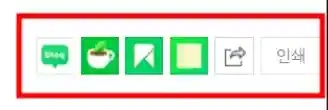
스크랩할 본문 위에 추가적으로 덧붙임 글을 입력하고 싶으면 작성할 수 있는 란이 있고 나의 카테고리 중에 어디에 넣을 것인지 정할 수 있습니다. 공개설정범위, 댓글 허용 여부를 정하고 확인단추를 누릅니다.
마지막 화살표 아이콘(기타 보내기 펼치기)을 눌러 네이버 블로그 이외에도 각종 SNS(LINE, 카카오톡, 밴드, 트위터, 페이스북 등)에도 공유할 수 있습니다.

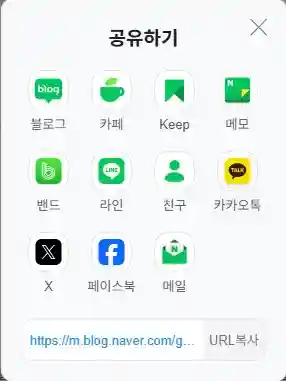
마지막 ⋯(점점점 아이콘)을 눌러서 네이버 블로그 이외에도 각종 SNS(LINE, 카카오톡, 밴드, 트위터, 페이스북 등)에도 공유할 수도 있습니다.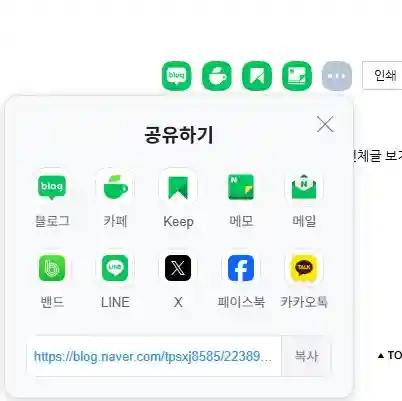
3. 웹 페이지 전체 저장 (PDF 또는 스크린샷)
-
PDF 저장 (PC 기준):
-
원하는 네이버 블로그 포스트를 열고
Ctrl + P(윈도우) 또는Cmd + P(맥)를 눌러 인쇄 창을 엽니다. -
대상에서 PDF로 저장을 선택한 후 저장합니다.
-
이미지/레이아웃이 깨진다면, 브라우저 확장 프로그램(예: “Save as PDF”)을 사용해 보세요.
-
-
스크린샷:
-
Windows + Shift + S(윈도우) 또는Cmd + Shift + 4(맥)로 부분 캡처. -
장문의 경우 스크롤 캡처 기능이 있는 툴(예: Snagit, Lightshot)을 사용합니다.
-
4. 내용 복사 + 붙여넣기
-
블로그 텍스트를 직접 복사해 문서(Google Docs, Word 등)에 저장합니다.
-
주의: 저작권이 있는 콘텐츠는 무단 복제 시 문제가 될 수 있으므로, 개인적 용도로만 사용하세요.
5. 스크랩 목록 확인 및 관리하기
스크랩한 포스트의 목록은 네이버 블로그에서 간편하게 확인할 수 있습니다. 스크랩한 글들을 관리하는 페이지로 이동하면 모든 스크랩 목록을 한눈에 확인할 수 있습니다. 이를 통해 원하는 내용을 쉽게 찾아 볼 수 있으며, 필요 없는 글은 삭제할 수도 있습니다. 이러한 스크랩 목록 관리 기능은 단순한 정보 수집을 넘어 효율적인 자료 관리로 이어지는 중요한 측면입니다.
특히, 사용자 개인의 의견이나 메모를 남길 수 있는 기능은 스크랩한 글의 특정 부분을 기억하는 데 큰 도움이 됩니다. 이로 인해 나중에 포스트를 확인할 때 더욱 빠르게 필요했던 정보를 찾아내는 것이 가능해집니다. 정리된 정보는 다양한 자신만의 목적으로 활용할 수 있는 장점이 있습니다.
마지막으로, 정리된 스크랩 목록은 다른 사람과 공유할 수 있는 옵션도 제공됩니다. 동료와 함께 아이디어를 공유하거나 참고 자료를 교환하고 싶을 때 유용하게 사용할 수 있죠. 이렇게 스크랩 관리 기능의 활용도를 높이면, 개인의 정보 관리 능력을 한층 강화할 수 있게 됩니다.
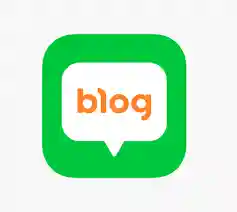

모바일에서 네이버 블로그 스크랩하는 법
1. 모바일 네이버 앱 설치하기
모바일에서 네이버 블로그를 스크랩하기 위해서는 우선 네이버 앱을 설치해야 합니다. 대부분의 스마트폰에서는 앱스토어나 구글 플레이 스토어를 통해 손쉽게 다운로드할 수 있습니다. 앱을 설치한 후, 앱을 실행하고 네이버 계정으로 로그인합니다. 로그인한 후에는 네이버 블로그 섹션으로 이동하여 스크랩하고 싶은 포스트를 검색하면 됩니다. 이 앱은 사용자에게 친숙한 개인화된 경험을 제공하여 스크랩 과정이 더욱 매끄럽게 진행됩니다.
네이버 앱의 블로그 섹션은 유용한 정보를 쉽게 탐색할 수 있도록 설정되어 있습니다. 모바일 환경에서도 스크랩 기능을 활용해 편리하게 정보를 저장할 수 있으며, 다양한 포스트를 빠르게 찾아볼 수 있는 장점이 있습니다. 처음 사용하는 사용자도 직관적인 UI 덕분에 스크랩하기가 어렵지 않습니다. 어느 위치에서든지 정보를 기록할 수 있는 점이 강력한 장점으로 작용하죠.
모바일에서 스크랩하는 과정은 PC와 거의 유사하지만, 터치스크린을 사용하여 손쉽게 클릭할 수 있는 점이 특장점입니다. 이로 인해 스크랩을 원하는 순간 즉시 기능을 활용할 수 있어, 필요한 정보를 놓칠 일이 줄어듭니다. 이러한 점에서 모바일에서의 블로그 스크랩은 계속 발전하는 디지털 트렌드에 부합하며, 사용자에게 더 큰 편리함을 제공합니다.
2. 모바일에서 스크랩하기 버튼 활용하기
모바일에서 블로그 포스트를 스크랩하기 위해서는 원하는 글을 열고 스크랩하기 버튼을 이용해야 합니다. 스크랩하기 버튼은 포스트 하단이나 상단 메뉴에 위치해 있어 쉽게 찾을 수 있습니다. 버튼을 클릭하면 ‘스크랩할 리스트’ 선택 및 메모 작성 기능이 활성화되므로, 저장하고 싶은 내용을 추가하는 것이 가능합니다. 모바일에서는 이 버튼을 사용하여 한 손으로도 간편하게 스크랩할 수 있는 점이 큰 장점입니다.
스크랩을 완료하면, 네이버 앱 내에서 스크랩 목록으로 이동하여 스크랩한 포스트들을 확인하고 관리할 수 있습니다. 직관적인 UI 덕분에 유저는 자신의 스크랩 목록을 손쉽게 찾고 필요한 정보를 빠르게 확인할 수 있습니다. 간단한 클릭으로 글을 선택하고 관리할 수 있는 점은 많은 사용자에게 시간 절약을 안겨줍니다. 이런 식으로 스크랩 기능을 자주 활용하면 더 많은 정보에 쉽게 접근하게 됩니다.
모바일에서 스크랩 기능을 능숙하게 사용하면, 언제 어디서든 유용한 정보를 쉽게 수집하고 정리할 수 있습니다. 그 과정에서 생기는 모바일 최적화 경험은 사용자에게 큰 도움이 될 것입니다. 매일 바쁜 일상 속에서도 필요한 정보를 간편하게 수집할 수 있는 능력을 강화할 수 있습니다.
3. 스크랩 목록 확인 및 관리하기
모바일 네이버 앱에서 스크랩한 글들을 확인하고 관리하는 것은 매우 간편합니다. 스크랩 목록 페이지에서 저장한 글들을 한눈에 볼 수 있으며, 불필요한 정보는 삭제하거나 다시 스크랩할 수 있는 기능도 제공됩니다. 이와 같은 관리 방식은 사용자가 원하는 내용을 정리하고 접근하는 데 있어 유용한 기능으로 작용합니다. 또한, 카테고리 기능을 이용해 스크랩 목록을 주제별로 나누는 것도 가능합니다.
스크랩 목록에서 각 포스트를 클릭하면 추가적인 메모를 남길 수 있는 기능도 있으며, 이는 나중에 내용을 회상하는 데에 큰 도움이 됩니다. 각 글에 대한 개인적인 의견이나 필요한 부분을 기록해 두면, 필요한 정보를 찾는 데 시간을 절약할 수 있습니다. 정리된 스크랩 목록은 같은 주제의 정보들을 모아서 활용할 수 있는 훌륭한 자산이 됩니다.
마지막으로, 모바일 스크랩 관리 기능은 사용자에게 다른 사람과 공유할 수 있는 옵션도 제공합니다. 유용한 정보를 친구와 쉽게 나누고 언제든지 참고할 수 있는 점이 매우 매력적입니다. 이러한 기능은 개인의 정보 관리 능력을 더욱 향상시켜 줄 것입니다.
스마트폰과 PC를 연계하는 스크랩 방법
1. 두 기기 간 동기화하기
PC와 모바일 모두에서 동일한 네이버 계정을 사용한다면, 스크랩을 통해 수집한 정보를 두 기기에서 쉽게 동기화할 수 있습니다. 이는 정보의 구성을 더욱 매끄럽게 해줍니다. PC에서 스크랩한 정보를 모바일에서 확인하고 활용할 수 있으며, 반대로 모바일에서 스크랩한 글을 PC에서도 손쉽게 관리할 수 있는 점이 대단히 유용합니다. 이런 연동 기능은 여러 장치 간에 데이터가 원활하게 흐르도록 만들어 주므로, 사용자의 편의성을 높여줍니다.
모바일과 PC 간의 스크랩 동기화를 통해 각 기기에서 쌓은 정보를 좀 더 효과적으로 관리할 수 있습니다. 예를 들어, 모바일에서 스크랩한 글을 PC에서 정리하고, 추가 메모를 작성하는 것이 가능합니다. 이를 통해 중요한 정보를 놓치지 않고, 다양한 형태로 활용할 수 있게 됩니다. 두 기기를 모두 활용함으로써 생산상의 효율성을 극대화할 수 있습니다.
즉, 스크랩 동기화 기능은 정보 기록과 데이터 관리의 용이함을 제공하며 필요한 내용을 언제 어디서든 확인할 수 있는 장점을 제공합니다. 이렇게 메모리와 정보를 효과적으로 활용할 수 있는 능력은 많은 사람들에게 도움이 될 것입니다. 시간을 절약하고, 다양한 주제에 대한 정보를 쉽게 관리할 수 있는 방법이 됩니다.
2. 클라우드 서비스 활용하기
네이버에서는 스크랩한 정보를 클라우드 서비스와 연동할 수도 있습니다. 이를 통해 스크랩한 콘텐츠를 안전하게 저장할 수 있으며, 클라우드에 저장된 정보를 언제든지 접근할 수 있습니다. 클라우드에 데이터가 저장되면, 여러 장치에서 쉽게 동기화될 수 있어 더욱 편리한 정보 관리가 가능합니다. 이를 통해 스크랩한 정보를 잃어버릴 염려가 줄어들며, 안전한 데이터 관리 체계를 갖출 수 있게 됩니다.
클라우드 서비스를 활용한 스크랩 기능은 특히 여러 기기를 사용하는 사용자에게 큰 장점이 됩니다. 예를 들어, PC에서 스크랩한 내용을 클라우드를 통해 다른 기기에서 쉽게 열어볼 수 있습니다. 이를 통해 각 기기에서 최적화된 정보를 활용하고, 좀 더 다양한 참고 자료를 수집할 수 있습니다. 동시에 안전한 클라우드로 저장해놓으면, 정리된 데이터를 쉽게 관리할 수 있습니다.
이런 방식의 정보 수집은 정리된 파일을 통해 자료를 체계적으로 관리할 수 있게 해줍니다. 필요한 정보를 잊어버릴 필요 없이 언제든지 클라우드를 통해 접근할 수 있다는 점이 매력적입니다. 스마트한 데이터 관리로, 효과적인 스크랩 활용 방식을 경험할 수 있습니다.
3. 후기 및 피드백 활용하기
스크랩한 정보를 관리하면서 후기를 남기고 피드백을 활용하는 것도 실제 사용자의 경험을 개선하는 중요한 방식입니다. 스크랩을 한 후 각 포스트에 대한 개인적인 느낌이나 유용성 평가를 남기는 것인데, 이는 나중에 다시 읽을 때 큰 도움이 됩니다. 자신의 의견을 기록함으로써, 각 정보의 가치와 필요성을 체감할 수 있습니다. 이러한 후기는 사람들이 정보의 우선순위를 매길 수 있는 데 기여하며, 스크랩한 내용을 더욱 효과적으로 활용할 수 있게 됩니다.
정보를 스크랩한 후 후기를 남기면, 그와 관련된 다른 정보와의 연관성을 탐색하거나 추가적으로 필요한 내용을 스스로 정리할 수 있게 됩니다. 예를 들어, 특정한 주제에 대해 스크랩하고 이후 후기를 남김으로써, 향후에 같은 주제의 다른 자료를 스크랩할 때에도 참고할 수 있을 뿐 아니라, 학습 및 연구에도 큰 도움이 됩니다.
이러한 방식의 후기는 복합적인 정보 수집과 정리의 방식을 제공합니다. 유용한 글을 단순히 저장하는 데 그치지 않고, 후기를 통해 콘텐츠의 가치를 높이면서 시간이 지나도 잊지 않고 활용할 수 있는 방법입니다. 정보 관리에 있어 스크랩과 후기를 병행하는 접근 방식은 매우 유용할 것입니다.
요약정리
| 주제 | 내용 |
|---|---|
| PC에서 스크랩하는 법 | 블로그 접속, 스크랩하기 버튼 사용, 스크랩 목록 확인 및 관리 |
| 모바일에서 스크랩하는 법 | 네이버 앱 설치, 스크랩하기 버튼 활용, 스크랩 목록 관리 |
| 스마트폰과 PC 연계 | 두 기기 간 동기화, 클라우드 서비스 활용, 후기 및 피드백 적용 |